系统
- 综合
发布日期:2015-11-16 作者:小虾工作室 来源:http://www.winxpsp3.com
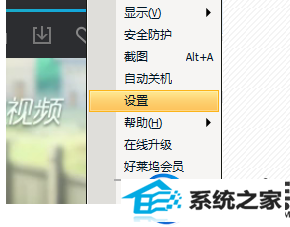
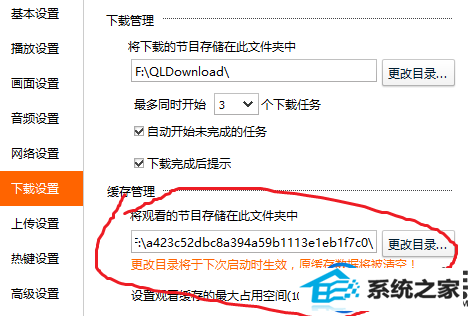
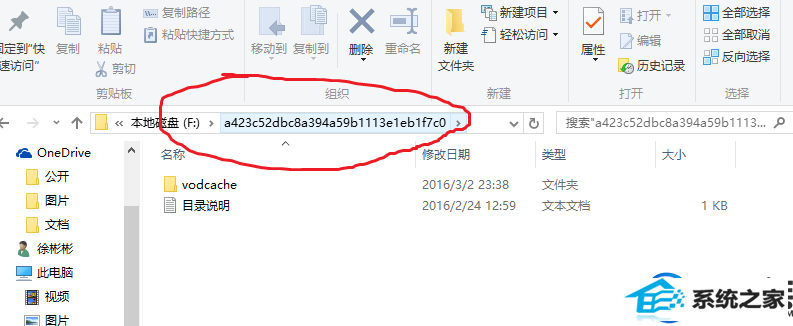
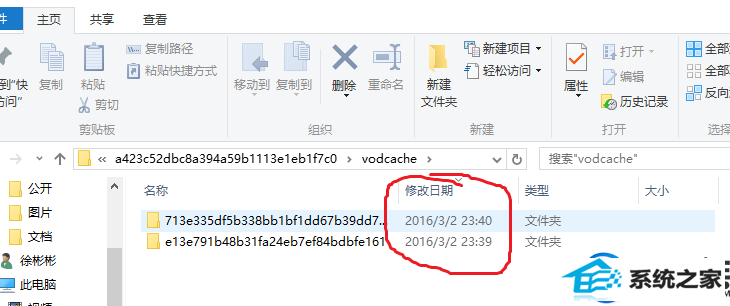
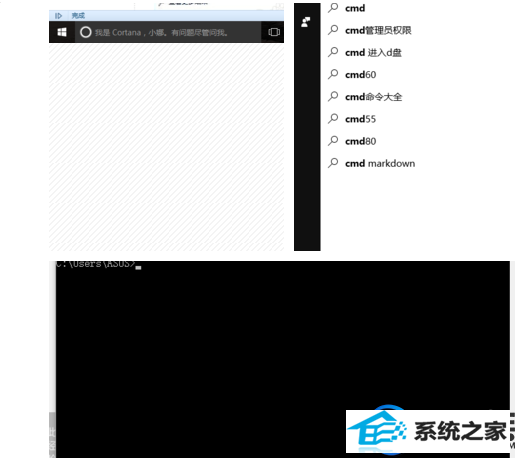
输入:cd(这里在加个空格),接着右键选择【粘贴】,最后按下【Enter】键。
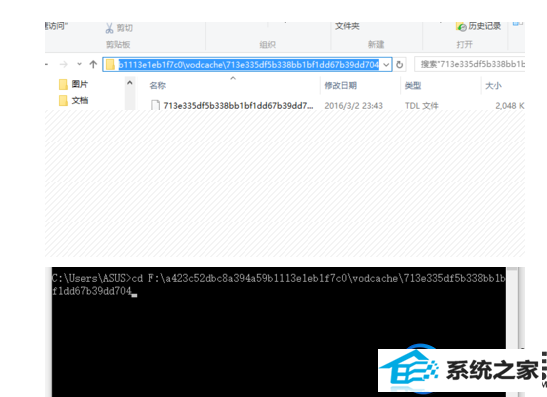
5、输入行输入 f: 注意:我示范的文件夹在F盘,所以我输入“f:”,如果大家的指定文件夹在那个盘,则输入“字母+:”。输入完后按下【Enter】
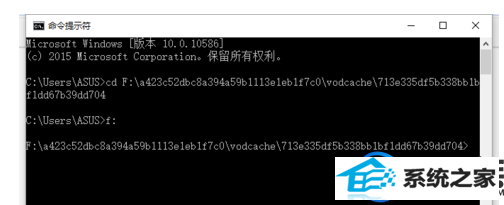
6、最后输入转换命令“copy/B 7*.tdl Video1.mp4”,并按下【Enter】键,然后即可看见在文件夹中已经转化完成的mp4视频。如下图所示。这里,输入命令“copy/B”和“7*.tdl”之间有一个空格,“7*.tdl”和“Video1.mp4”之间也存在一个空格。整个命令的意思是“将所有以‘0’开头以‘.tdl’结尾的文件复制为‘Video1.mp4’文件”。如果大家的缓存文件一“a”开头的话,那么命令应该写为“copy/B a*.tdl Video1.mp4”。
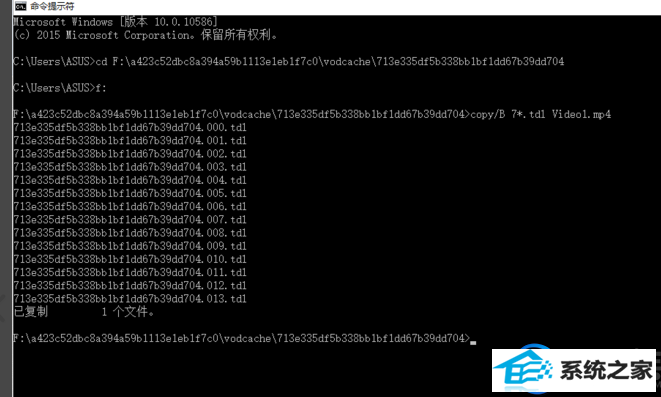
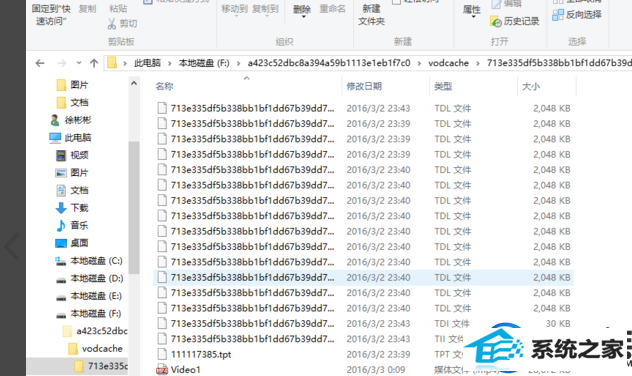
上述教程相关win7如何将plv转mp4的具体内容了,如果您想知道更多知识就关注你们系统城!你们下期再见!